ओपेरा इंटरनेट ब्राउज़र का उपयोग करने वाले नौसिखिए इंटरनेट उपयोगकर्ता अक्सर मुख्य प्रोग्राम विंडो से एड्रेस बार को अविश्वसनीय रूप से हटा सकते हैं। फिर वे याद करने की कोशिश करते हैं कि उन्होंने यह कैसे किया। वास्तव में, एड्रेस बार को वापस करना उतना ही आसान है जितना कि इसे हटाना।
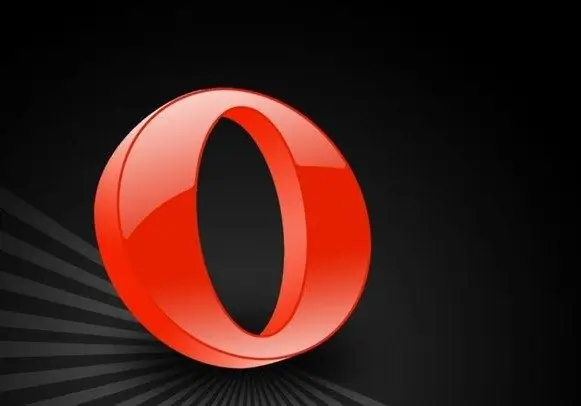
ज़रूरी
ओपेरा सॉफ्टवेयर।
निर्देश
चरण 1
यदि उपयोगकर्ता प्रोग्राम की मुख्य विंडो से एड्रेस बार को हटाने का प्रबंधन करता है, तो नेविगेशन बटन, "वंड", साथ ही अन्य पैनल स्वचालित रूप से इसके साथ चले जाएंगे। इसलिए, समाधान को इसके मूल में खोजा जाना चाहिए, अर्थात् टूलबार की प्रदर्शन सेटिंग में। शीर्ष मेनू "टूल" पर क्लिक करें और "उपस्थिति" चुनें।
चरण 2
खुलने वाली विंडो में, "टूलबार" टैब पर जाएं, फिर "एड्रेस बार" आइटम के बगल में स्थित बॉक्स को चेक करें। बदलावों को सहेजने के लिए ठीक है क्लिक करें। ब्राउज़र का पता बार उसी स्थान पर दिखना चाहिए।
चरण 3
घर वापस "सरसरी" लाइन वापस करने के अन्य तरीके भी हैं। कार्यक्रम की मुख्य विंडो पर जाएं और उस स्थान पर राइट-क्लिक करें जहां पैनल स्थित होना चाहिए। संदर्भ मेनू से, "सेटिंग" आइटम का चयन करें, और फिर "पैनल सेटिंग्स रीसेट करें" लाइन चुनें। गुम पैनल फिर से दिखाई देंगे, लेकिन एक छोटी सी चेतावनी है - सभी टूलबार सेटिंग्स को उनके मूल मानों पर रीसेट कर दिया जाएगा। इसका मतलब है कि कोई भी ऐड-ऑन खो जाएगा।
चरण 4
सभी परिवर्तनों को खोए बिना पता बार वापस करने के लिए, आपको शीर्ष मेनू "टूल" पर क्लिक करना होगा, फिर आइटम "पंजीकरण" का चयन करें। नई विंडो में, "बटन" टैब पर जाएं। खुली खिड़की के बाईं ओर, "ब्राउज़र: देखें" अनुभाग का चयन करें, दाईं ओर सभी आइटम जो एक बार मुख्य ब्राउज़र विंडो से हटा दिए गए थे, प्रदर्शित होंगे। आइटम "एड्रेस बार" ढूंढें, इसे बाईं माउस बटन से पकड़ें और इसे सभी पैनलों के स्थान पर खींचें।
चरण 5
कुछ मामलों में, उपरोक्त तरीके मदद नहीं करते हैं। सबसे अधिक संभावना है, इसका कारण ब्राउज़र का गलत शटडाउन या हार्ड डिस्क के खराब क्षेत्रों की उपस्थिति है। एक नियम के रूप में, ऐसे मामलों में, प्रोग्राम की एक नई स्थापना या ब्राउज़र संस्करण का अपडेट मदद करता है।







